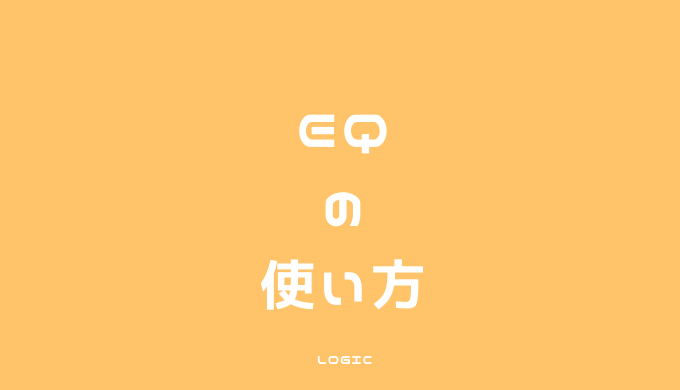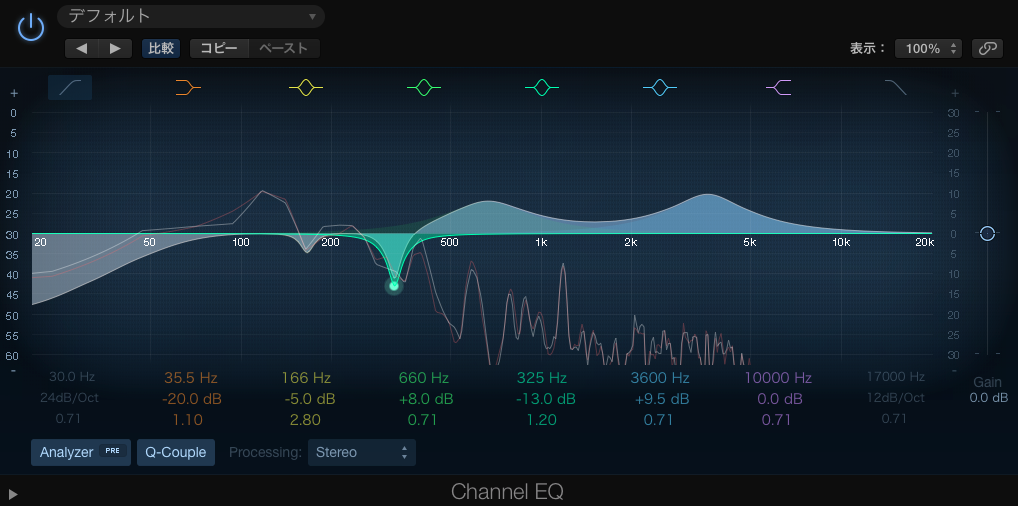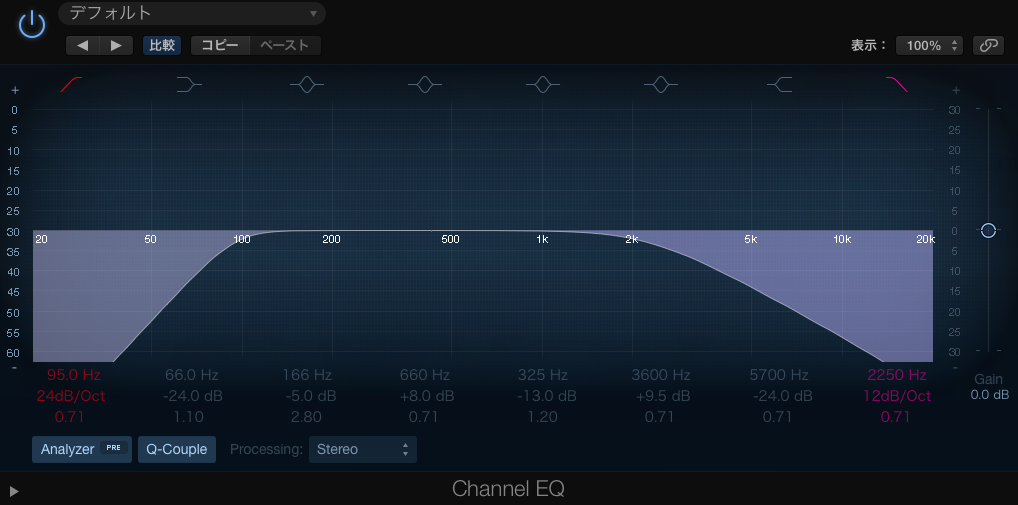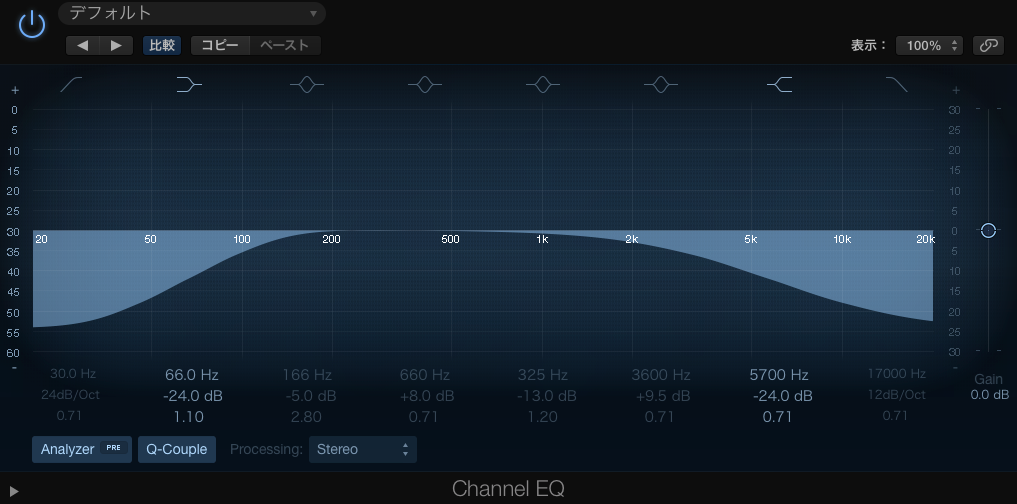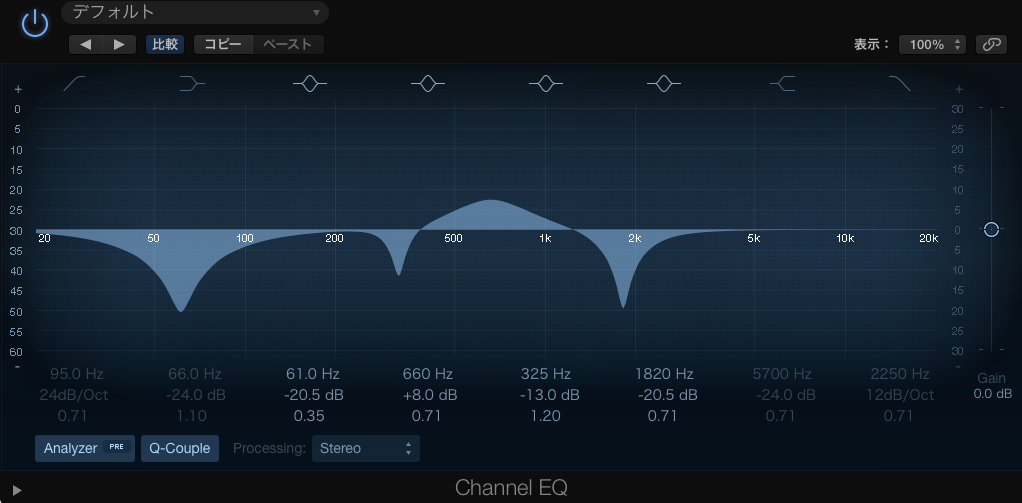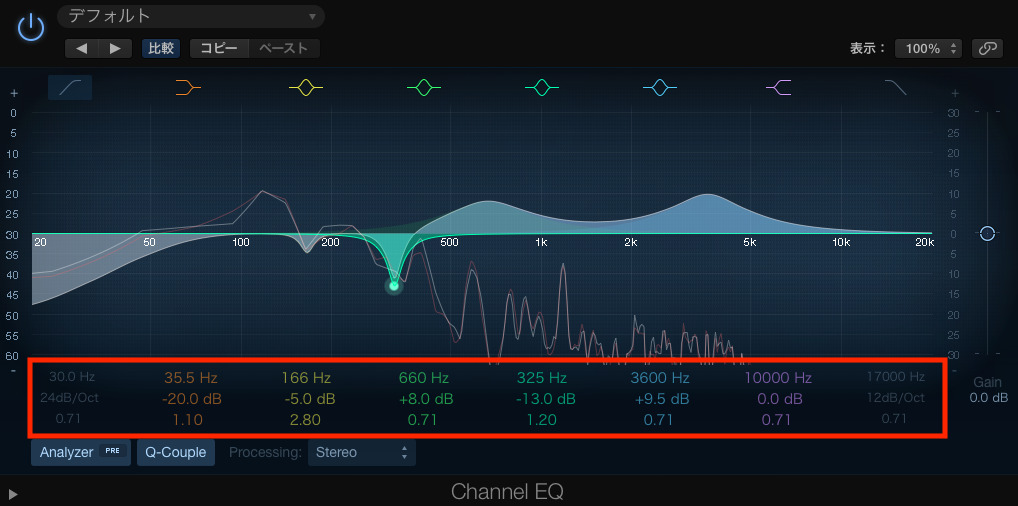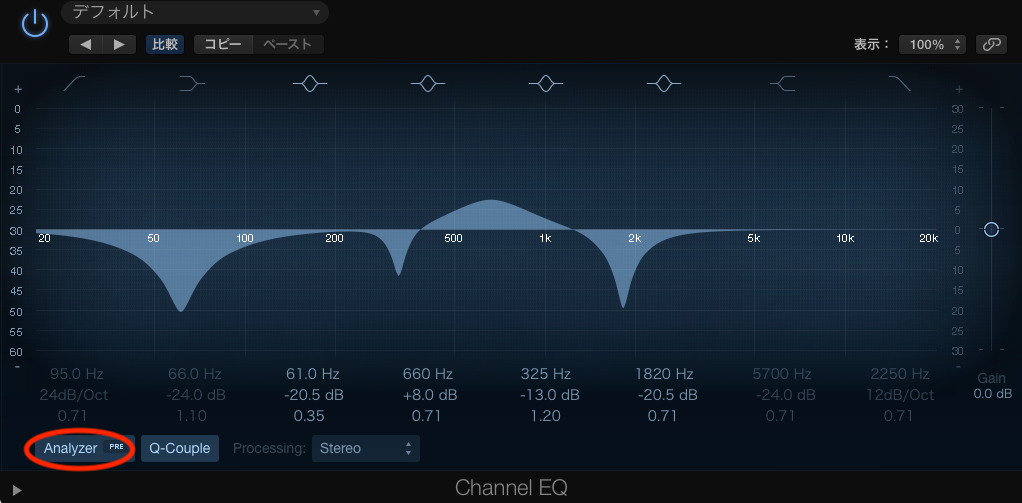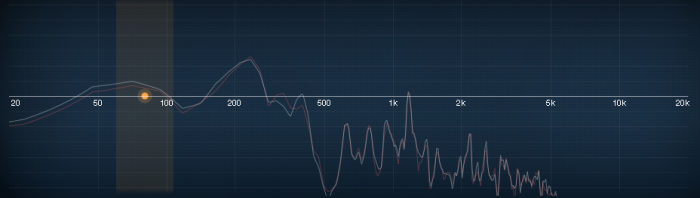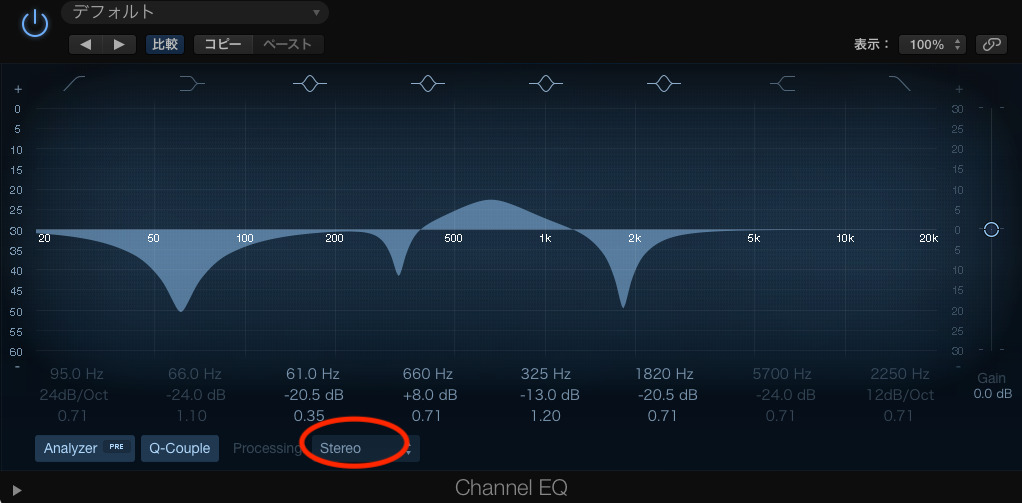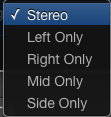Logicの付属EQ、channel EQについての記事です(´◔౪◔)◞

このEQ、有償の他社製プラグインと比べても非常に優秀なEQだと思っています。
すごく使いやすいですし、音も透明です。

挙動が軽く、アナライザー付きで、さらにMidとSideを分けてEQできるM/S処理まで可能。
僕はDTM歴13年くらいですが、今でもメインEQで使っています(`・ω・´)!
ではでは、機能と使い方を確認していきましょう!
*過去記事を加筆修正しました
目次
かゆいところに手が届く機能が満載
まずフィルターのタイプは3種類。
これは基本的なやつですね。
EQのカーブの仕方が違います。
パスフィルター
1番端にあるフィルター。

このようにローとハイに一つずつ装備。
カーブはガッツリしてます。
シェルビング
パスフィルターよりも滑らかにかかります。

こちらもローとハイにそれぞれ一つずつついてます。
ピーク
ピークは狙ったところを細かくブースト/カットできるカーブです。

4つしかポイントを選べないのがちょっと不満ですが、プラグインは非常に軽いので、
足りない場合は多段がけします(EQを2個3個入れる)
ピークが6つぐらいあったらもっと使いやすいのになー、、、(`・ω・´)
周波数ポイント/カットブーストdB/Q幅

下部に各EQポイントの情報が数字で表示されます。

上からEQポイント周波数、カットとブーストの量、Q幅。
Qは数字が増えるとEQの山幅が大きくなります。
Analyzer
そして、ここから付属EQにしては贅沢になっていきます。

Analyzerボタンを押すと周波数グラフが出てきます。これは必須!

PreとPostを切り替えると、EQのかかる前と後のグラフをそれぞれ表示します。
僕はPostで固定にしてます。
Q-cuple
Q-cupleボタンを押すと、カット/ブースト量を増やすに従ってQ幅が鋭くなります。
M/S処理もOK!
前述しましたが、なんとM/S処理もできちゃいます。

stereoの部分をクリックするとこんな画面がでてきます。

このようにEQをかける場所を選択できます!
付属EQでできるなんてすごい。
[box class=”box27″ title=”注意”]モノラルのトラックにEQを挿すとこの項目は出てきません。
M/Sを使う時は必ずステレオトラックにEQを立ち上げてください。
Mid Onlyを選べばステレオ音源のセンター部分だけをEQできます。
Side Onlyはセンター以外の左右サイド部分をEQできます。
EQを2個トラックにさせばM/S処理ができます。
昔はお金出してM/S用のプラグイン買ってましたが、、、
良い時代です( ・ὢ・ )
これでトラックEQはほぼ事足ります
いかがだったでしょうか??

これだけの機能を積んだEQは、以前だったらお金出して買うレベルです。
EQだとFab filter製のものなど、他にも素晴らしい製品もありますが、
僕は結局いつもこのEQ挿しちゃいます(`・ω・´)
本当によく使います。
LogicのEQ大好き。
最後までお読みいただきありがとうございました!